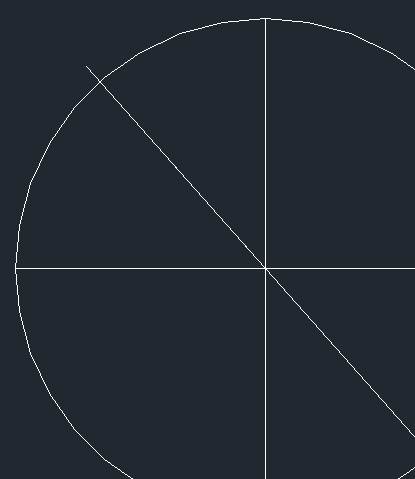
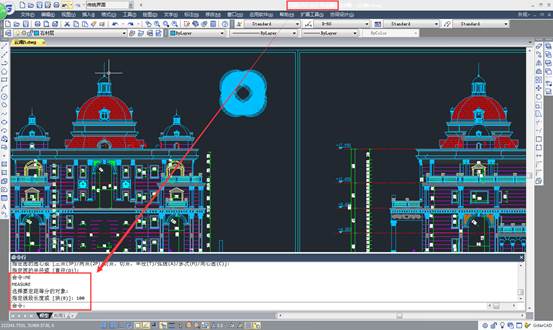
2019-10-10

2019-10-10
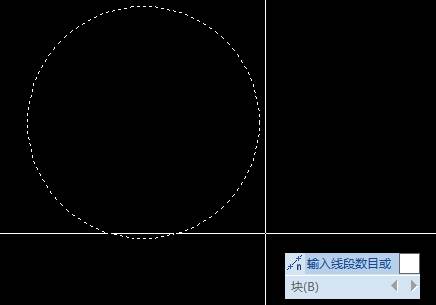
2019-09-05
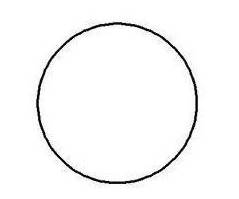
2019-07-30

2019-07-18
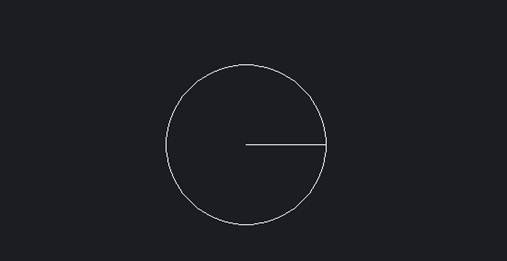
2019-07-05
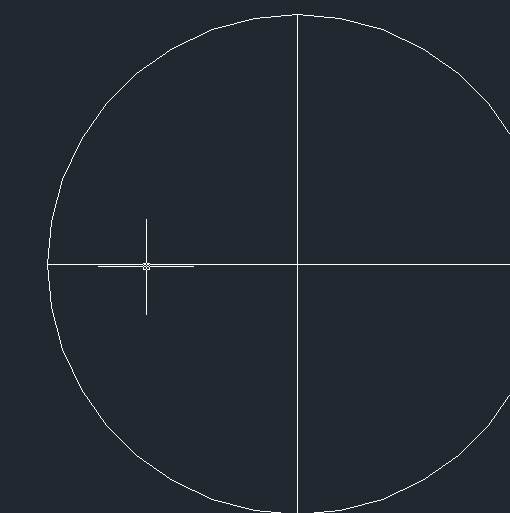
2019-05-27

2024-04-25

2024-04-25

2024-04-25

2024-04-23

2024-04-22
